
การบันทึกภาพยนตร์
คุณสามารถสร้างภาพยนตร์โดยใช้กล้องในตัวใน Mac ของคุณหรือใช้ iPhone, iPad หรือ iPod touch (iOS 8 ขึ้นไป)
ใช้กล้องในตัว
เลือก ไฟล์ > การบันทึกภาพยนตร์ใหม่
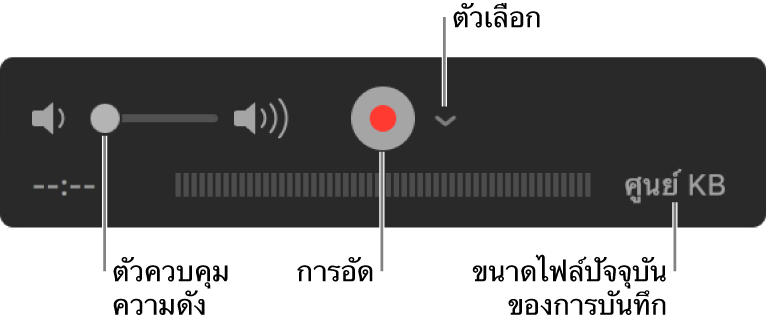
เมื่อตัวควบคุมการบันทึกปรากฏ คุณจะเห็นไฟสีเขียวอยู่ถัดจากกล้องภายในของ Mac ของคุณ
เคล็ดลับ: หากเครื่อง Mac ของคุณไม่มีกล้องภายใน คุณสามารถเชื่อมต่อกล้องภายนอกได้
คลิกเมนูป๊อปอัพตัวเลือก จากนั้นเลือกตัวเลือกการบันทึกใดๆ ดังต่อไปนี้:
กล้อง:เลือกกล้องหากคุณมีกล้องที่สามารถใช้ได้มากกว่าหนึ่งตัว
ไมโครโฟน:เลือกไมโครโฟนหากคุณมีไมโครโฟนที่สามารถใช้ได้มากกว่าหนึ่งตัว
คุณภาพ:เลือกคุณภาพการบันทึก การบันทึกคุณภาพสูงสุดจะสร้างไฟล์ที่ไม่บีบอัด ซึ่งสามารถใช้งานพื้นที่จัดเก็บในปริมาณมาก
การตั้งค่า
รายละเอียด
สูง
วิดีโอ H.264 และ เสียง AAC 44100 Hz
สูงสุด
วิดีโอแบบ Apple ProRes 422 และเสียงแบบ Linear PCM
ปรับตัวควบคุมความดังเสียงเพื่อฟังเสียงที่คุณกำลังบันทึก
คลิกปุ่มอัด
 เพื่อเริ่มอัด จากนั้นคลิกปุ่มหยุด
เพื่อเริ่มอัด จากนั้นคลิกปุ่มหยุด  เมื่อคุณทำเสร็จ (หรือใช้ Touch Bar)
เมื่อคุณทำเสร็จ (หรือใช้ Touch Bar)ในการหยุดพักการบันทึก ให้กด Option และคลิกที่ปุ่มบันทึก
 จากนั้นคลิกอีกครั้งเพื่อบันทึกต่อ
จากนั้นคลิกอีกครั้งเพื่อบันทึกต่อเลือก ไฟล์ > บันทึก เพื่อบันทึกและตั้งชื่อให้กับไฟล์การบันทึก
ใช้อุปกรณ์ iOS
เชื่อมต่ออุปกรณ์ของคุณกับ Mac โดยใช้สาย Lightning เป็น USB
เปิดแอพ QuickTime Player ใน Mac ของคุณ
เลือก ไฟล์ > การบันทึกภาพยนตร์ใหม่
คลิกเมนูป๊อปอัพตัวเลือก จากนั้นเลือกตัวเลือกการบันทึกใดๆ ดังต่อไปนี้:
กล้อง:เลือกอุปกรณ์ iOS ที่เชื่อมต่อของคุณ
ไมโครโฟน:เลือกไมโครโฟน (หากคุณมีอุปกรณ์ที่สามารถใช้ได้มากกว่าหนึ่งตัว)
คุณภาพการบันทึก:เลือกคุณภาพการบันทึก การบันทึกคุณภาพสูงสุดจะสร้างไฟล์ที่ไม่บีบอัด ซึ่งสามารถใช้งานพื้นที่จัดเก็บในปริมาณมาก
การตั้งค่า
รายละเอียด
สูง
วิดีโอ H.264 และ เสียง AAC 44100 Hz
สูงสุด
วิดีโอแบบ H.264 และเสียงแบบ Linear PCM
ปรับตัวควบคุมความดังเสียงเพื่อฟังเสียงที่คุณกำลังบันทึก
คลิกปุ่มอัด
 เพื่อเริ่มอัด คลิกปุ่มหยุด
เพื่อเริ่มอัด คลิกปุ่มหยุด  เมื่อคุณทำเสร็จ (หรือใช้ Touch Bar)
เมื่อคุณทำเสร็จ (หรือใช้ Touch Bar)ในการหยุดพักการบันทึก ให้กด Option และคลิกที่ปุ่มบันทึก จาก
 นั้นคลิกอีกครั้งเพื่อบันทึกต่อ
นั้นคลิกอีกครั้งเพื่อบันทึกต่อเลือก ไฟล์ > บันทึก เพื่อบันทึกและตั้งชื่อให้กับไฟล์การบันทึก